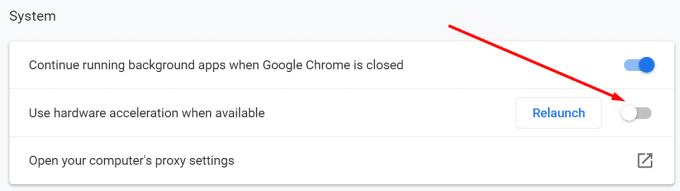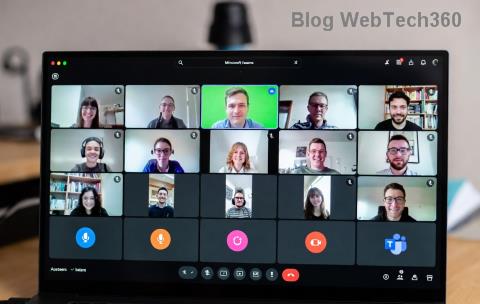Какво може да бъде по-досадно от това Google Sheets да показва празен лист точно когато трябва бързо да прегледате и проверите важен документ, върху който сте работили?
Е, ако Google Sheets просто се изпразни, имаме серия от решения, които се надяваме да решат този проблем.
Как да коригирате празни документи в Google Sheets
1. Презаредете страницата
Нека започнем с някои основни методи за отстраняване на неизправности. Презареждането на страницата многократно може да ви помогне да се отървете от тези празни документи. Излезте от акаунта си в Google, опреснете браузъра и след това влезте отново и проверете дали проблемът е изчезнал. Можете също да опитате да отворите проблемния документ на друго устройство, за да видите дали това работи.
2. Актуализирайте браузъра си
След това в списъка се уверете, че използвате най-новата версия на браузъра. Ако използвате остарели версии на браузъра, това може да предизвика много проблеми и да накара браузъра да се държи по неочакван начин.
3. Деактивирайте разширенията си
След като актуализирате браузъра си, е време да изключите разширенията си. Въпреки че тези добавки са много удобни и ви позволяват да подобрите възможностите на браузъра си, някои от тях може да попречат на Google Sheets и други уебсайтове, които посещавате.
Продължете и деактивирайте разширенията си от Настройки → Разширения . Проверете дали Google Sheets все още е празен. Ако деактивирането на разширенията отстрани проблема, опитайте се да идентифицирате проблемното разширение, като активирате повторно разширенията си едно по едно.
Имайте предвид, че блокиращите реклами и PDF разширенията често могат да повредят браузъра ви.
4. Изтеглете или имейл празния документ
Това, което е още по-досадно, когато Google Sheets показва празни документи е, че няма история на версиите. Можете да опитате да възстановите вашите документи, като например изтеглите празното копие като документ на Excel. Или можете да опитате да го изпратите по имейл до друг акаунт или да го споделите чрез връзка. По този начин можете поне да опитате да възстановите проблемния документ, за да избегнете загубата на данните си.
5. Използвайте Google Drive
Други потребители потвърдиха, че са успели да отворят празните документи в Google Drive.
Запазете празния файл като Excel (xls) файл на вашия работен плот и след това го качете в Google Drive.
Ако е възможно, стартирайте приложението Drive на телефона си. След това щракнете върху трите точки, за да отворите менюто и изберете Office Compatibility Mode .
Запазете файла като Google Таблици и вече трябва да можете да видите електронната таблица. Проверете дали това решение е свършило работа за вас.
6. Деактивирайте хардуерното ускорение
Ако вашите документи в Google Таблици са празни, този проблем може да бъде предизвикан и от дефектни графични драйвери или несъвместими настройки на графичния драйвер.
Можете да отстраните този проблем, като изключите хардуерното ускорение в Chrome, като отидете на Настройки → Система → премахнете отметката от опцията Използване на хардуерно ускорение, когато е налична .
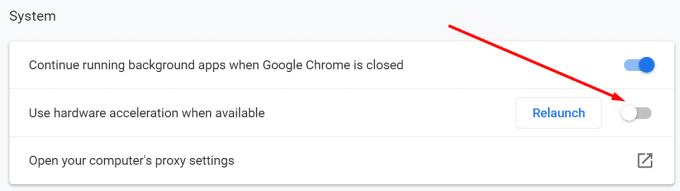
Чувствайте се свободни да актуализирате вашите графични драйвери, ако използвате остарели версии.
Заключение
Ако вашите документи в Google Таблици са празни, този проблем може да бъде причинен от остарели версии на браузъра, остарели драйвери на графични карти или опцията за хардуерно ускорение във вашия браузър. Уверете се, че браузърът и драйверите ви са актуални и деактивирайте хардуерното ускорение.
Като допълнително решение можете да изтеглите празните файлове като файлове на Excel и след това да ги отворите в Google Drive.
![Как да добавите текст и ле��енда за етикети в Google Sheets [Пълно ръководство] Как да добавите текст и ле��енда за етикети в Google Sheets [Пълно ръководство]](https://blog.webtech360.com/resources3/images10/image-572-1009002029247.jpg)